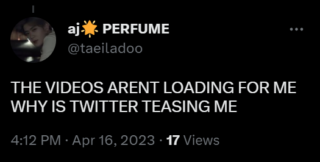Tocca per riattivare o Alza per riattivare è una funzione utile per controllare le notifiche e i widget dalla schermata di blocco. Ma a volte toccando lo schermo non si risponde. Hai anche problemi con la funzione Tap to Wake sul tuo iPhone? Non preoccuparti! Qui, ti guiderò attraverso alcuni passaggi per la risoluzione dei problemi per aiutarti a risolvere il problema di Tap to Wake non funzionante sul tuo iPhone con iOS 16.
Motivi per cui Tap to Wake non funziona su iPhone
Prima di iniziare la risoluzione dei problemi, trova la vera causa alla radice. Ci sono vari motivi per cui Tap to Wake del tuo iPhone non funziona.
Per prima cosa, verifica che la funzione sia attivata in quanto viene disabilitata se sei in modalità Risparmio energia. Successivamente, se utilizzi una protezione per lo schermo o una custodia per telefono ingombrante, rimuovila e controlla la sensibilità al tocco del display. Inoltre, un bug in iOS, difetti di sistema/impostazioni o hardware difettoso possono causare l’interruzione del funzionamento della funzione Tocca per riattivare. A volte, la luminosità adattiva o i widget della schermata di blocco creano anomalie. Pertanto, controlla l’hardware e il software del tuo iPhone e trova la causa del problema.
Come risolvere il problema di Tap to Wake non funzionante in iOS 16
Risolvere il problema di Tap to Wake non funzionante del tuo iPhone è un gioco da ragazzi. Quindi, qualunque sia la ragione, ti abbiamo coperto!
1. Assicurati che Tocca per riattivare sia abilitato
Sebbene”Tocca per riattivare”sia abilitato per impostazione predefinita, ti suggerisco di riattivarlo.
Apri l’app Impostazioni → scegli Accessibilità. Tocca Tocca. Disattiva Tocca per riattivare. Riavvia il tuo iPhone. Vai di nuovo su Impostazioni → attiva Tocca per riattivare.
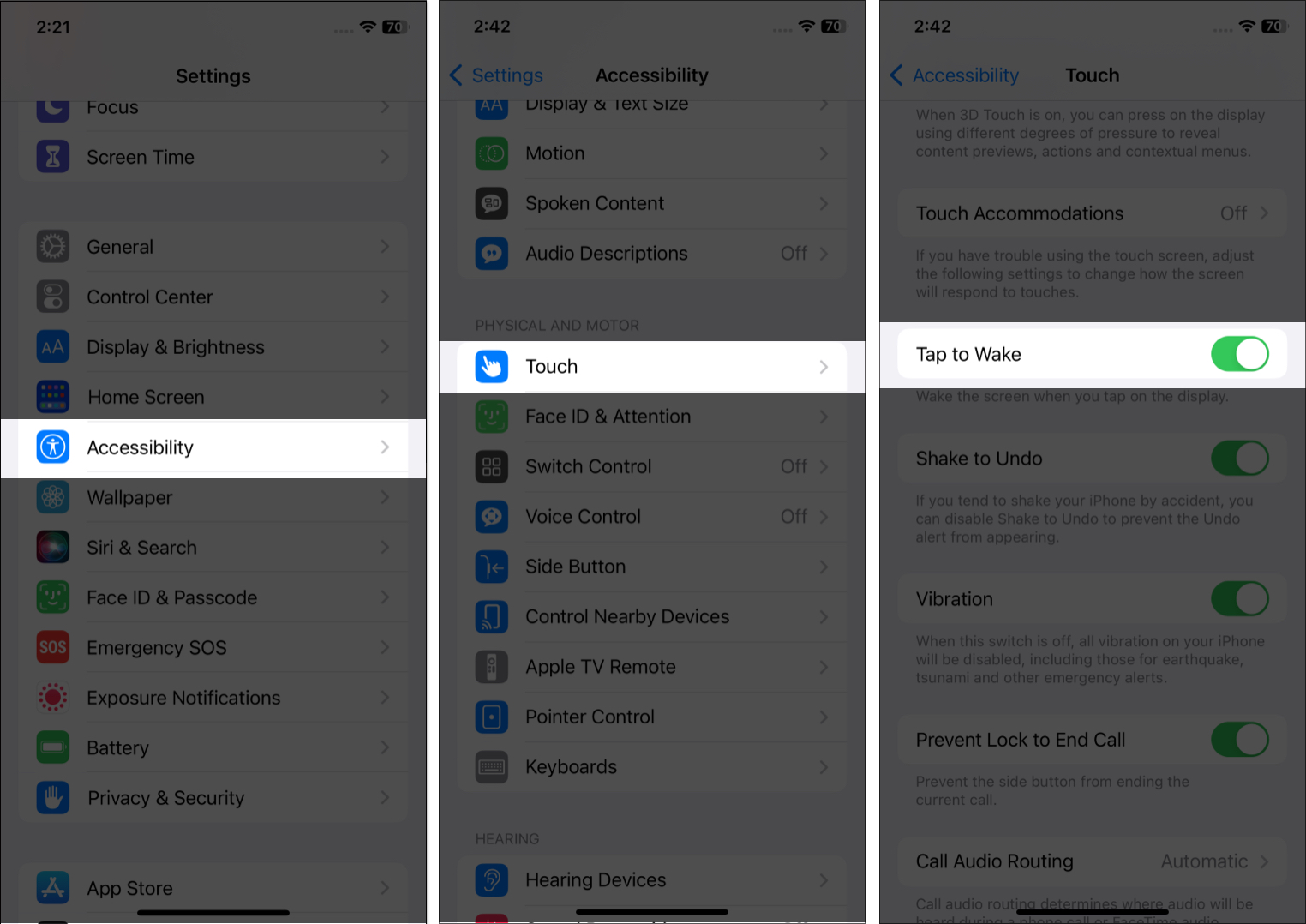
2. Rimuovi tutti i widget della schermata di blocco
A volte troppi widget della schermata di blocco si sovrappongono e fanno sì che Tocca per riattivare non funzioni su iPhone. Pertanto, riordina la schermata di blocco per risolvere il problema.
Sblocca il tuo iPhone → vai alla schermata di blocco. Tieni premuto lo schermo → seleziona Personalizza. Scegli Blocca schermo e tocca i widget sotto l’ora locale. Tocca l’icona meno (-) per eliminare il widget non necessario. Conferma toccando Fine.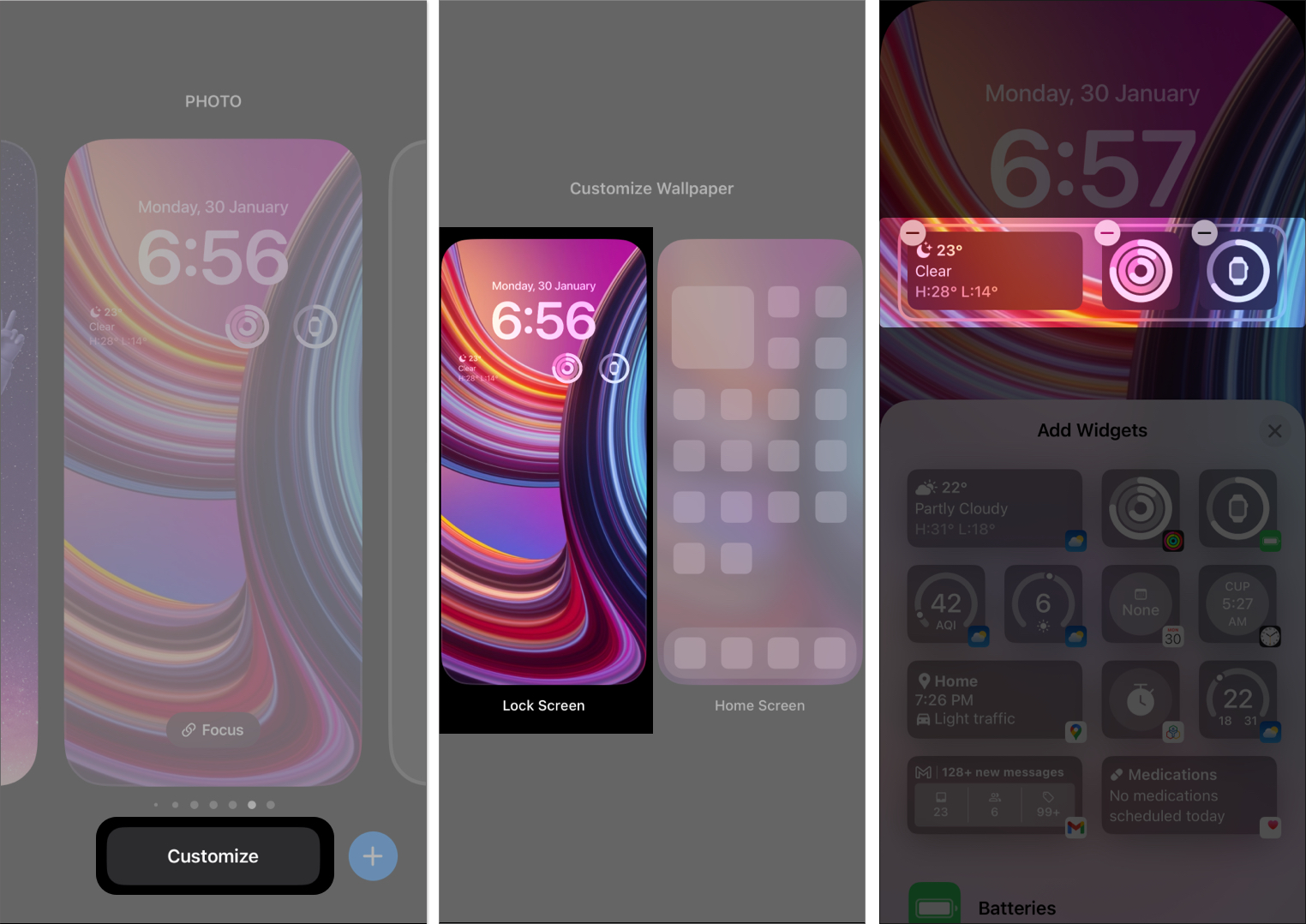
3. Riavvia il tuo iPhone
Il riavvio forzato riavvia il tuo iPhone e risolve molti bug tipici di iOS. Quindi, se il tuo iPhone ha ritardi nelle prestazioni, questo sarà risolto. Riavvia il tuo iPhone e controlla se il display funziona correttamente.
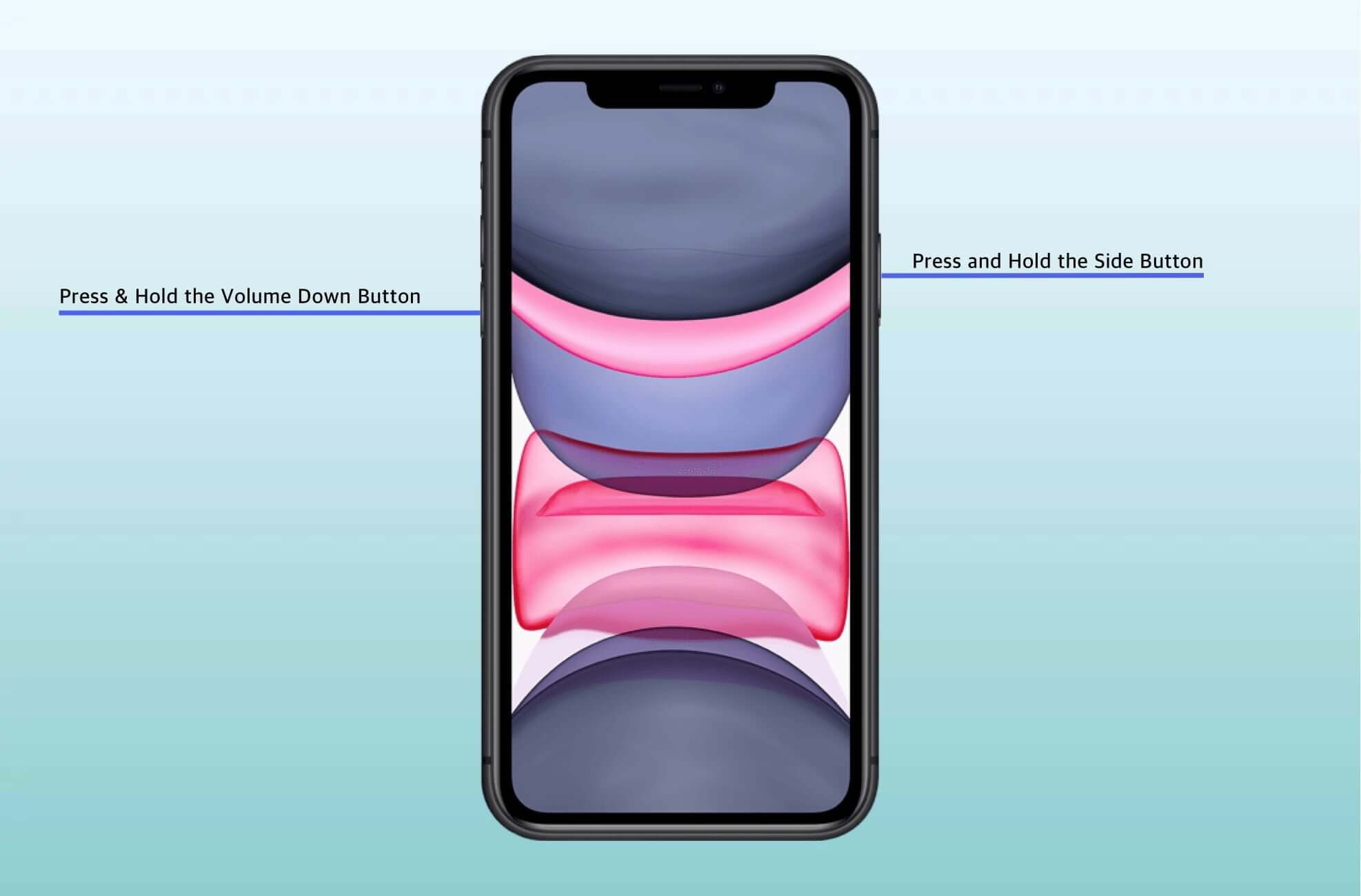
4. Ripristina tutte le impostazioni
Il ripristino delle impostazioni del tuo iPhone assicura che tutte le funzionalità funzionino correttamente. Rimuoverà la tua rete e i dati sulla posizione, il dizionario personalizzato, il layout della schermata Home, ecc. Inoltre, risolverà il problema se la funzione Tocca per riattivare smette improvvisamente di funzionare a causa di una personalizzazione errata.
Apri Impostazioni → tocca Generale. Quindi scorri e scegli Trasferisci o ripristina iPhone. Tocca Ripristina. Successivamente, seleziona Ripristina tutte le impostazioni. Inserisci il tuo passcode e tocca Ripristina tutte le impostazioni.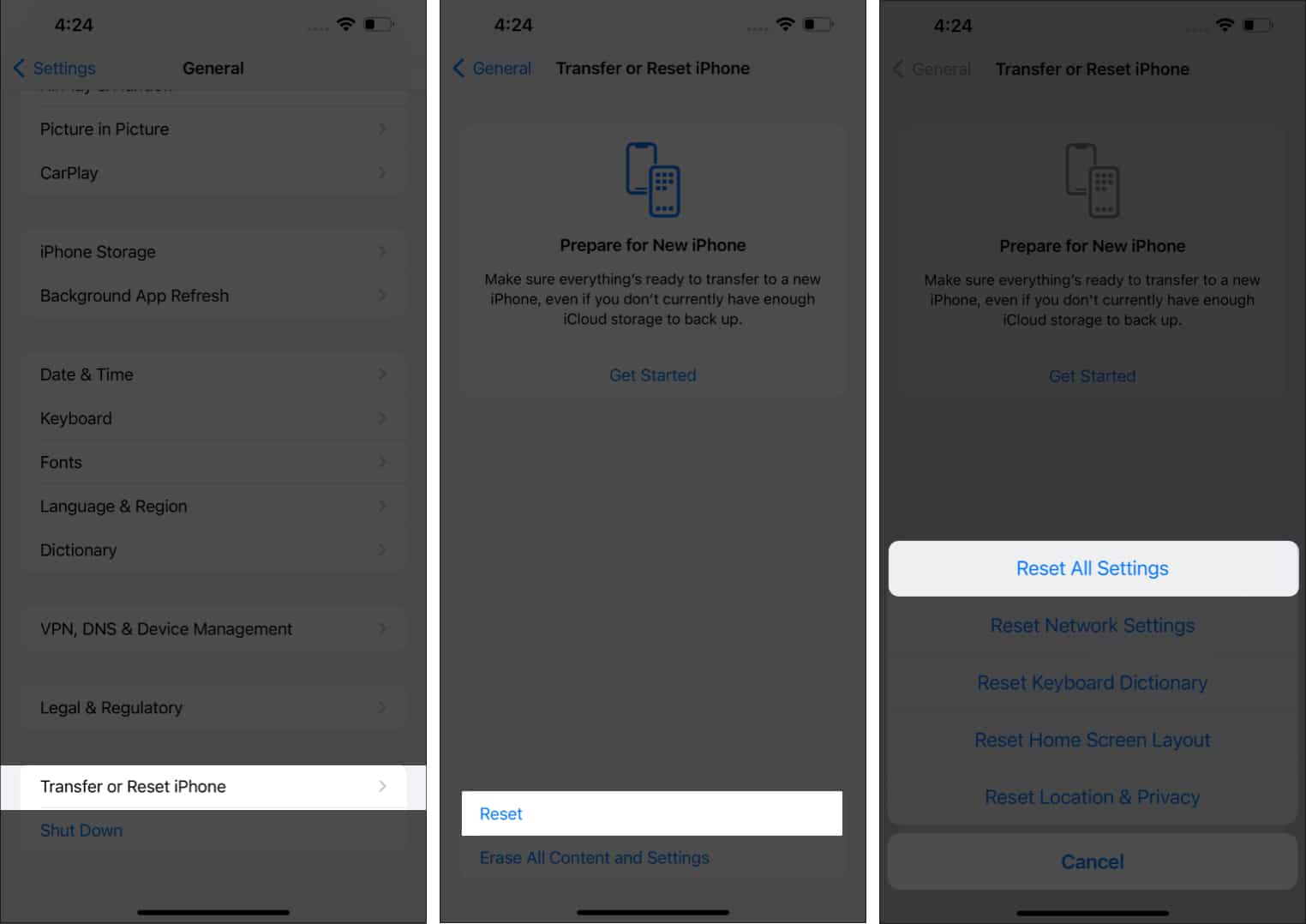
5. Esegui il ripristino delle impostazioni di fabbrica
Se il ripristino delle impostazioni del tuo iPhone non risolve il problema Tocca per riattivare iOS 16, opta per un ripristino delle impostazioni di fabbrica. Cancellerà tutti i tuoi dati, trasformerà tutto come predefinito e renderà il tuo iPhone come nuovo. Quindi, in questo modo eliminerai eventuali problemi di personalizzazione sul tuo iPhone.
6. Aggiorna iOS
Apple aggiorna continuamente il suo software per correggere i bug. Pertanto, è essenziale scaricare e installare l’ultimo aggiornamento iOS sul tuo iPhone. Inoltre, attiva gli Aggiornamenti automatici, così non perderai mai le versioni iOS più recenti.
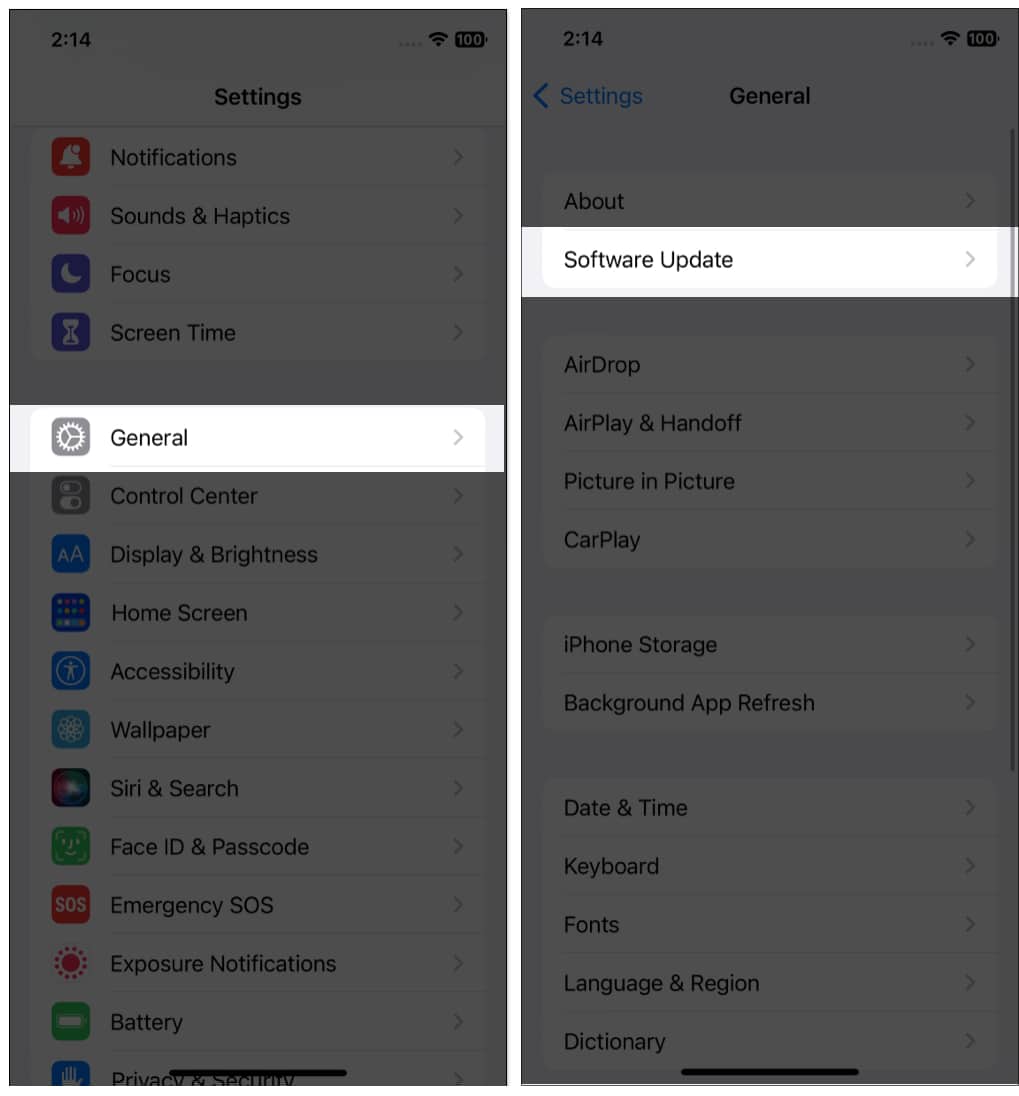
7. Contatta Apple
Sfortunatamente, se ogni trucco fallisce, devi contattare il supporto Apple. Ti aiuteranno a risolvere il problema. Inoltre, se il tecnico ritiene che si tratti di un problema hardware, puoi fissare un appuntamento al Genius Bar presso l’Apple Store. Allora porta lì il tuo iPhone e fallo testare da specialisti certificati Apple.
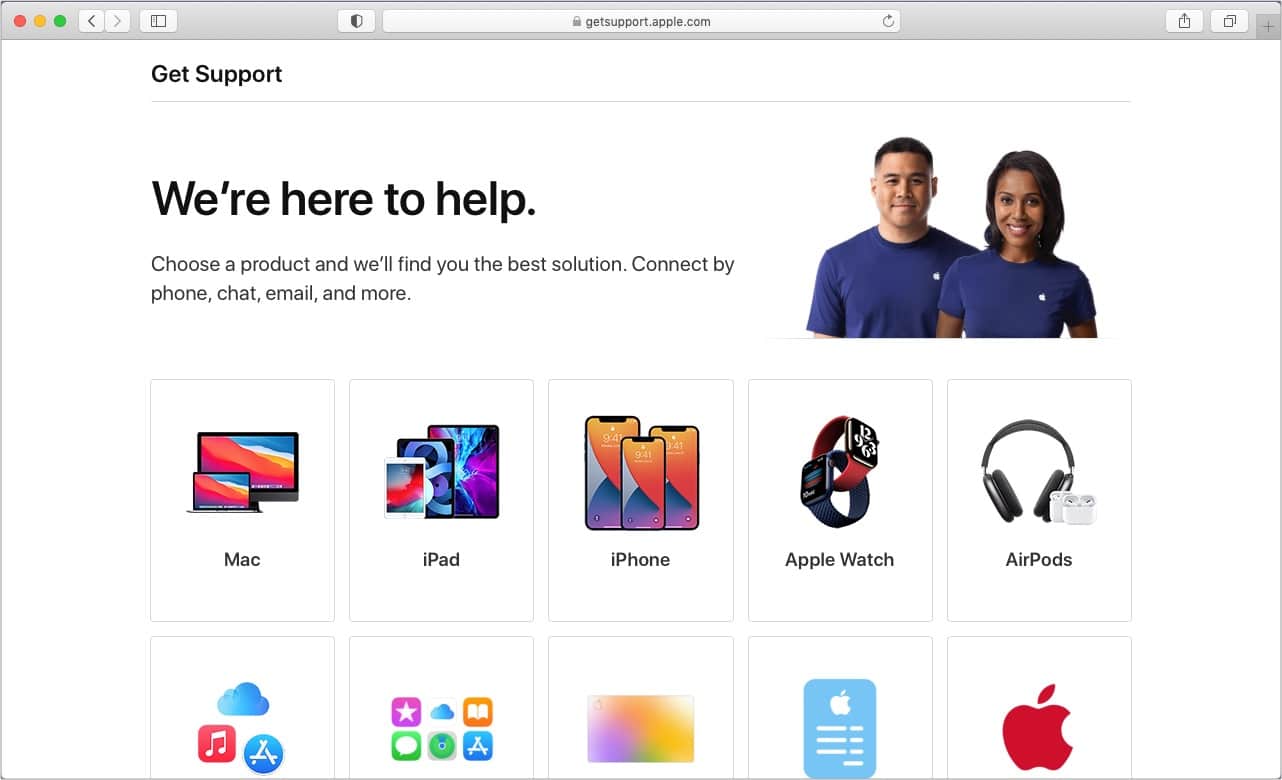
FAQ
Perché Tap to Wake non funziona dopo la sostituzione lo schermo del mio iPhone?
Se hai recentemente cambiato il pannello del display del tuo iPhone, forse è difettoso o non è installato correttamente. Non rivolgerti a nessun riparatore di terze parti in quanto potrebbero mettere parti false. Quindi, contatta l’assistenza Apple il prima possibile.
Quindi, per oggi è tutto, gente!
Apple offre molte funzioni utili per aumentare la tua efficienza. La funzione Tap to Wake elimina la necessità di premere ripetutamente i pulsanti di accensione per controllare l’ora e le notifiche. Quindi, è davvero frustrante se la funzione smette improvvisamente di funzionare. Spero che i suggerimenti e i trucchi ti abbiano aiutato a risolvere il problema.
Esplora di più…